Descargador de BBC iPlayer para iPhone

iDownloade es una herramienta multiplataforma que permite descargar contenido sin DRM del servicio iPlayer de la BBC. Permite descargar vídeos en formato .mov.
¿Quiere acelerar sus descargas en Linux? Echa un vistazo a Xtreme Download Manager. Es una aplicación impresionante que puede acelerar mucho tus descargas. Esta guía le mostrará cómo instalar y usar Xtreme Download Manager en Linux.

Xtreme Download Manager es un programa que se instala a través de un archivo SH, por lo que no podrá instalarlo a través de los medios tradicionales (el administrador de paquetes de Linux). En su lugar, tendrá que tomar el archivo de secuencia de comandos que instala el programa desde el sitio web oficial.
Para tomar el archivo de secuencia de comandos de Xtreme Download Manager y usarlo en su computadora, abra una ventana de terminal en el escritorio de Linux. Puede abrir una ventana de terminal en el escritorio de Linux presionando Ctrl + Alt + T en el teclado. O busque "Terminal" en el menú de la aplicación y ejecútelo de esa manera.
Con la ventana del terminal abierta y lista para usar, ejecute el siguiente comando de descarga wget para obtener el último archivo JAR de Xtreme Download Manager.
wget https://sourceforge.net/projects/xdman/files/xdm-2018-x64.tar.xz/download -O ~ / Downloads / xdm-2018-x64.tar.xz
El comando anterior descargará la herramienta Xtreme Download Manager directamente en la carpeta "Descargas" de sus cuentas de usuario. Utilice el comando CD para acceder a la carpeta "Descargas".
cd ~ / Descargas /
Una vez dentro de la carpeta "Descargas", debe extraer el contenido del archivo TarXZ de Xtreme Download Manager. Este archivo es un archivo que contiene el archivo de secuencia de comandos de instalación.
La extracción de un archivo TarXZ se realiza con el comando tar . Usando la terminal, descomprima el archivo TarXZ.
tar xvf xdm-2018-x64.tar.xz
Cuando se complete el proceso de extracción, aparecerá un archivo de secuencia de comandos con el nombre "install.sh" en la carpeta "Descargas". Este script debe ejecutarse en su computadora para instalar la aplicación Xtreme Download Manager en Linux.
Si bien se recomienda instalar la versión de Linux de Xtreme Download Manager, también es posible obtener la versión portátil de Java y ejecutarla en Linux. Por supuesto, la versión de Linux es mejor, pero la versión móvil le permitirá llevarla de una PC a otra. Entonces, si desea una versión portátil de la aplicación, siga estas instrucciones.
Primero, tome el último archivo JAR de Xtreme Download Manager del sitio web oficial usando el comando wget download en la terminal.
wget https://github.com/subhra74/xdm/releases/download/7.2.10/xdman.jar
Después de descargar la última versión del archivo JAR de Xtreme Download Manager, debe instalar el tiempo de ejecución de Java en su sistema. Para configurar el entorno de ejecución de Java en Linux, siga nuestra guía sobre el tema .
Con el tiempo de ejecución instalado, ejecute Xtreme Download Manager usando los siguientes comandos en una ventana de terminal.
cd ~ / Descargas
java -jar xdman.jar
Con el archivo de script de Xtreme Download Manager descargado en su computadora y extraído, es hora de instalar el software. Con el comando siguiente, inicie el archivo de secuencia de comandos.
sudo sh install.sh
La secuencia de comandos de instalación debe ser rápida, ya que no hay mucho que instalar en el sistema. Cuando se complete el proceso, Xtreme Download Manager debe estar configurado en su computadora Linux.
Para usar Xtreme Download Manager en su PC con Linux, deberá configurar la supervisión del navegador. La monitorización del navegador es fundamental, ya que de lo contrario cada vez que desees descargar un archivo con XDM, tendrás que hacerlo de forma manual.

La configuración de la supervisión del navegador implica configurar una extensión del navegador para detectar cuándo está a punto de descargarse algo y redirigirlo a XDM. Hay muchos navegadores, así que siga las instrucciones a continuación que coincidan con el navegador web que utiliza.
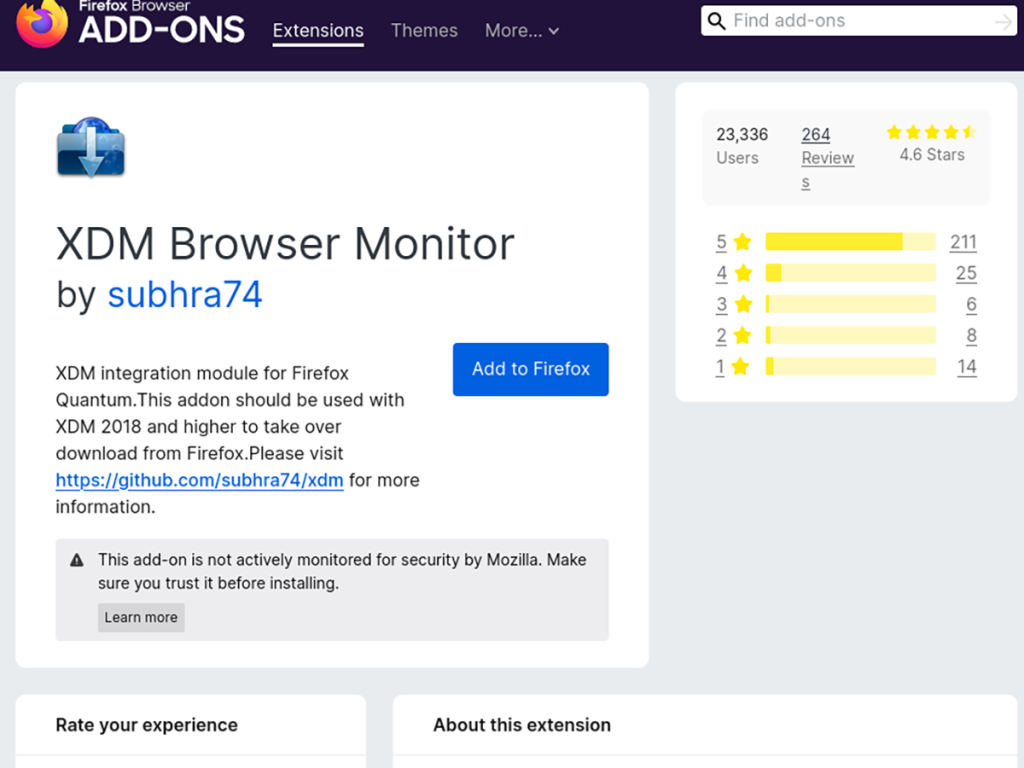
Firefox es el navegador web predeterminado en el 99% de los sistemas operativos Linux. Si está usando Firefox y planea usar Xtreme Download Manager, tendrá que instalar el complemento de monitor de Firefox.
Para instalar el complemento de monitor Firefox XDM, seleccione este enlace . Luego, seleccione el botón de instalación para agregar el complemento a su navegador web Firefox.
Si está utilizando un navegador web basado en Chromium en Linux, como Google Chrome, Chromium, Vivaldi, Brave, Microsoft Edge (BETA), etc., tendrá que instalar el monitor del navegador Chrome XDM desde la tienda web de Chrome .
Para instalar el complemento en su navegador web basado en Chromium, haga clic en el botón azul "Agregar a Chrome". Luego se descargará e instalará en su navegador.
Para descargar un archivo con XDM, inicie su navegador web. Luego, busque el archivo que desea descargar y seleccione el enlace. Al hacer clic en el enlace de descarga, el monitor del navegador le preguntará si desea iniciar la descarga. A continuación, iniciará Xtreme Download Manager.

Con el archivo agregado a XDM, el archivo se descargará. Cuando se complete la descarga, seleccione XDM y haga clic con el botón derecho en la descarga. Luego, seleccione el botón "Abrir carpeta" para acceder al archivo descargado.
iDownloade es una herramienta multiplataforma que permite descargar contenido sin DRM del servicio iPlayer de la BBC. Permite descargar vídeos en formato .mov.
Hemos estado cubriendo las características de Outlook 2010 con mucho detalle, pero como no se lanzará antes de junio de 2010, es hora de mirar Thunderbird 3.
De vez en cuando, todos necesitamos un descanso. Si buscas un juego interesante, prueba Flight Gear. Es un juego gratuito, multiplataforma y de código abierto.
MP3 Diags es la herramienta definitiva para solucionar problemas en tu colección de música. Etiqueta correctamente tus archivos MP3, añade carátulas de álbumes faltantes y corrige el VBR.
Al igual que Google Wave, Google Voice ha generado un gran revuelo en todo el mundo. Google busca cambiar la forma en que nos comunicamos y, dado que se está convirtiendo en...
Hay muchas herramientas que permiten a los usuarios de Flickr descargar sus fotos en alta calidad, pero ¿hay alguna forma de descargar Favoritos de Flickr? Recientemente, descubrimos...
¿Qué es el sampling? Según Wikipedia, «es el acto de tomar una porción, o muestra, de una grabación de sonido y reutilizarla como un instrumento o...
Google Sites es un servicio de Google que permite alojar un sitio web en su servidor. Sin embargo, existe un problema: no incluye una opción integrada para realizar copias de seguridad.
Google Tasks no es tan popular como otros servicios de Google como Calendar, Wave, Voice, etc., pero aún así se usa ampliamente y es una parte integral de la vida de las personas.
En nuestra guía anterior sobre cómo borrar de forma segura el disco duro y los medios extraíbles a través de Ubuntu Live y el CD de arranque DBAN, analizamos el problema del disco basado en Windows.

![Descarga FlightGear Flight Simulator gratis [Diviértete] Descarga FlightGear Flight Simulator gratis [Diviértete]](https://tips.webtech360.com/resources8/r252/image-7634-0829093738400.jpg)






![Cómo recuperar particiones y datos del disco duro perdidos [Guía] Cómo recuperar particiones y datos del disco duro perdidos [Guía]](https://tips.webtech360.com/resources8/r252/image-1895-0829094700141.jpg)